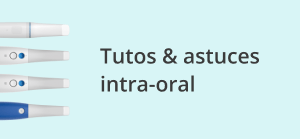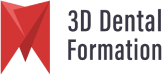Dans cette vidéo, Guillaume de 3D Dental Store présente un tutoriel complet sur l’utilisation de Chitubox. C’est ce qu’on appelle un slicer, il transforme vos modèles à imprimer en instruction pour la machine. Son utilisation est indispensable car un fichier stl « brut » ne sera pas compris par l’imprimante. Chitubox vous permet ainsi de préparer votre plateau d’impression avec les différents modèles disposés les uns par rapport aux autres.
Dans la vidéo nous prendrons pour exemple la Elegoo Jupiter mais la méthode est la même quelle que soit l’imprimante résine utilisée.
Guillaume vous guide de bout en bout à travers l’installation, le paramétrage du logiciel et la préparation d’un plateau d’impression. Il explique également comment générer le fichier d’impression, positionner les supports et optimiser le placement des modèles pour obtenir une impression réussie.
– Une Elegoo Saturn (jusqu’à la version 3) ou Jupiter (jusqu’à la version SE) ou Mars (jusqu’à la version 4) ou tout autre imprimante disponible dans Chitubox 1.9.5
– Un ordinateur sous Windows ou Mac ou Linux
– Une clé USB
Sommaire
- Introduction
- Installation de Chitubox
- Paramétrage du Logiciel
- Préparation du Plateau d’Impression
- Génération du Fichier d’Impression
- Conclusion
- Services et Support Premium Impression 3D
- Support Premium Impression 3D
- Produits recommandés
1. Introduction
Dans ce guide, nous allons explorer l’utilisation de Chitubox. Il est fourni avec les imprimantes Elegoo mais est compatible avec beaucoup d’autres (malheureusement pas avec la Creality Halot Sky).
Note sur les versions :
A cette date nous préconisons d’installer la dernière version de Chitubox la 1.9.5 disponible sur le site officiel ici : https://www.chitubox.com/en/download/previous/chitubox-free
La version 2 de Chitubox, assez différente, n’est pas l’objet de ce tutoriel.
De notre expérience, la version Pro quant à elle n’apporte pas de fonctionnalités suffisamment intéressantes pour le secteur dentaire pour justifier son utilisation.
2. Installation de Chitubox
- Téléchargement et Installation :
- Installez la version 1.9.5 téléchargée et laissez-vous guider.
- Lancez l’installation en suivant les instructions à l’écran.
3. Paramétrage du Logiciel
- Configuration de Base :
- Ouvrez Chitubox et changez la langue en français via le menu en haut à gauche.
- Ajustez le plateau en fonction de votre imprimante en sélectionnant “Réglage” et en ajoutant l’imprimante Elegoo Jupiter ou autre.
- Profil d’Impression :
- Intégrez les paramètres spécifiques à la résine que vous utilisez sous forme de profil prédéfini ou à la main.
- Nous pouvons vous fournir des paramètres résines que nous avons testés et validés selon les exigences de précision d’une production dentaire :
4. Préparation du Plateau d’Impression
- Chargement des Modèles :
- Cliquez sur “Ouvrir” et sélectionnez vos fichiers 3D. Vous pouvez également glisser et déposer les fichiers directement dans l’interface.
- Inclinez légèrement les modèles pour réduire les efforts pendant l’impression et améliorer la précision.
- Dans le cas d’un modèle maxillaire avec palais prenez garde de l’incliner suffisamment pour supprimer l’effet de cavité. Il ne doit pas y avoir de creux dans le modèle

- Positionnement des Supports :
- Sélectionnez tous les modèles et cliquez sur l’onglet “Support”.
- Importez le profil de support adapté que nous pouvons vous fournir et générez automatiquement les supports sous les modèles.
- Vérifiez et ajustez manuellement les supports. Ils doivent être répartis équitablement sous le modèle. Les zones rouges permettent de visualiser les zones critiques où les supports sont nécessaires.
- Ce sont surtout les dies qui demanderont un ajout manuel pour assurer leur stabilité.
5. Génération du Fichier d’Impression
- Placement Optimal des Modèles :
- Regroupez les petits éléments entre eux et positionnez les vers la périphérie du plateau pour éviter l’effet de rebond du film.
- Variez le positionnement des éléments imprimés pour user uniformément le film du plateau.
- Tranchage et Enregistrement :
- Cliquez sur “Tranchage” pour générer le fichier d’impression.
- Enregistrez le fichier au format CTB sur la clé USB fournie avec l’imprimante.
6. Conclusion
Grâce à ce guide, vous devriez être en mesure de préparer efficacement vos impressions 3D avec Chitubox. N’hésitez pas à optimiser le positionnement des modèles en les entrelaçant pour gagner de la place car n’oubliez pas que ce n’est pas la quantité qui influe sur la durée d’impression mais la hauteur du plus haut modèle.
7. Services et Support Premium Impression 3D
Assistance Premium Impression 3D :
Profitez d’une assistance de qualité supérieure pour votre parc d’imprimantes 3D avec notre support premium. Nous garantissons un délai de prise en charge prioritaire en moins de 2 heures ouvrées pour toutes vos demandes. En plus, la prise en main d’une nouvelle imprimante est incluse, vous permettant d’optimiser rapidement l’utilisation de votre équipement.
Avec notre support dédié, vous bénéficiez d’une expertise pointue et d’une réponse rapide à toutes vos questions, assurant ainsi un fonctionnement fluide et efficace de vos installations d’impression 3D.
Je souscris au Support Premium Impression 3D
Produits Recommandés :
Les imprimantes 3D Elegoo sont particulièrement adaptées aux applications dentaires, offrant une précision et une fiabilité indispensables pour la création de modèles orthodontiques, prothèses, et guides chirurgicaux.
Grâce à leur haute résolution, ces imprimantes permettent de réaliser des impressions fines et détaillées, cruciales pour répondre aux exigences strictes du domaine dentaire. Les modèles comme l’Elegoo Saturn sont équipés de fonctionnalités avancées telles que des écrans LCD monochromes, qui accélèrent le processus d’impression tout en maintenant une qualité optimale.
Que ce soit pour la fabrication de couronnes, de bridges ou d’autres dispositifs dentaires sur mesure, les imprimantes Elegoo garantissent des résultats précis, fiables et reproductibles, tout en étant faciles à intégrer dans votre flux de travail clinique ou de laboratoire.
Voir toutes les imprimantes Elegoo
FAQ :
Où puis-je télécharger Chitubox ?
Chitubox est disponible sur la clé USB fournie avec votre imprimante. Préférée mettre à jour vers la version 1.9.5 pour les imprimantes sorties jusqu’en 2023 car elle est reconnue pour sa stabilité. Vous pouvez également le télécharger depuis le site officiel de Chitubox .
Pourquoi est-il important d’incliner les modèles avant l’impression ?
Incliner les modèles réduit les efforts sur l’élément imprimé, améliorant ainsi la qualité et la précision de l’impression.
Comment optimiser le placement des modèles sur le plateau ?
Évitez d’imprimer les petits éléments en plein milieu du plateau et variez le positionnement des éléments pour user uniformément le film du plateau. Vous pouvez fusionner les bases des supports entre elles mais prenez garde à ce que les modèles ne se touchent pas.
Que faire si Chitubox ne reconnaît pas mon imprimante ?
Assurez-vous d’avoir téléchargé et installé la version compatible avec votre imprimante. Vérifiez également les mises à jour du logiciel et de la machine.
Nous pouvons vous assister si besoin. Pour cela laissez-nous un message sur notre formulaire d’assistance
Comment importer un profil d’impression ou de support dans Chitubox ?
La fenêtre Réglages et l’onglet Support dispose d’un bouton pour importer un fichier .cfg. Il vous suffit de sélectionner le fichier pour intégrer les parfaits réglages que nous avons testés et validés. Si vous commandez les résines sur notre site, nous pouvons vous fournir ces fichiers sur simple demande via le formulaire d’assistance. C’est aussi notre métier de vous apporter une configuration clé en main pour le matériel que nous vous fournissons.
Nous pouvons vous assister si besoin. Pour cela laissez-nous un message sur notre formulaire d’assistance
Comment préparer les éléments calcinables ?
Avant tout il faut orienter les chapes, couronne et inlay-core avec la face occlusale vers le plateau. Pour les châssis, il est préférable de les imprimer à plats, le granité à l’opposé du plateau. Générer les supports au format fin en réglant la Densité à 65% et l’Angle à 55°.